Jak už možná víte, Pipe příkaz se používá k odeslání výstupu jednoho příkazu/programu/procesu jinému příkazu/programu/procesu pro další zpracování v operačních systémech podobných Unixu. Pomocí příkazu Pipe můžeme spojit dva nebo více příkazů a snadno a rychle přesměrovat standardní vstup nebo výstup jednoho příkazu na druhý. Svislá čára je znázorněna znakem svislé čáry (| ) mezi dvěma nebo více příkazy Linuxu. Obecná syntaxe příkazu roura je uvedena níže.
Command-1 | Command-2 | Command-3 | …| Command-N
Pokud příkaz Pipe používáte často, mám pro vás dobrou zprávu. Nyní si můžete prohlédnout výsledky linuxových kanálů okamžitě během jejich psaní. Pozdravte "Ultimate Instalatér" , krátce NAHORU , nástroj příkazového řádku pro psaní linuxových kanálů s okamžitým živým náhledem. Používá se k rychlému a snadnému vytváření složitých potrubí s okamžitým, rolovacím náhledem výsledků příkazu. Nástroj UP je docela praktický, pokud často potřebujete opakovat zadané příkazy, abyste dosáhli požadovaného výsledku.
V tomto stručném průvodci vám ukážu, jak snadno nainstalovat UP a vytvořit složité linuxové kanály.
Důležité upozornění:
Při použití tohoto nástroje ve výrobě buďte opatrní! Mohlo by to být nebezpečné a mohli byste nechtěně smazat všechna důležitá data. Při používání příkazů "rm" nebo "dd" s nástrojem UP musíte být obzvláště opatrní. Byli jste varováni!
Psaní Linux Pipes s okamžitým živým náhledem pomocí Ultimate Plumber
Zde je jednoduchý příklad pro pochopení základního konceptu UP. Uveďme například výstup z lshw příkaz do UP. Chcete-li to provést, zadejte do terminálu následující příkaz a stiskněte klávesu ENTER:
$ lshw |& up
V horní části obrazovky uvidíte vstupní pole, jak je znázorněno na níže uvedeném snímku obrazovky.
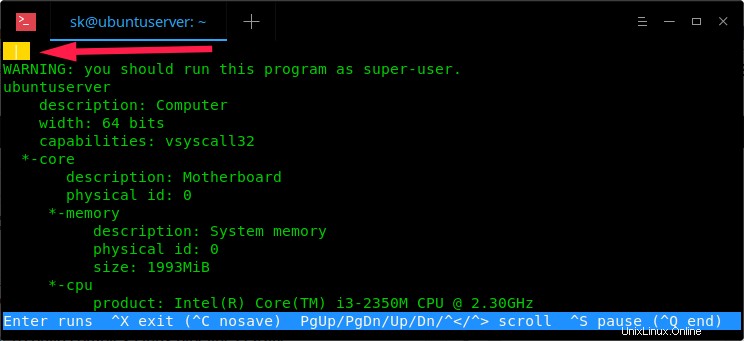
Nejlepší instalatér
Do vstupního pole začněte psát libovolné potrubí a stisknutím klávesy ENTER spusťte příkaz, který jste právě napsali. Nyní vám nástroj Ultimate Plumber okamžitě zobrazí výstup potrubí v rolovacím okně níže. Výsledky můžete procházet pomocí PgUp/PgDn nebo Ctrl+<šipka vlevo)/Ctrl+<šipka vpravo> klíče.
Až budete s výsledkem spokojeni, stiskněte Ctrl-X pro ukončení UP. Příkaz linuxového kanálu, který jste právě vytvořili, bude uložen do souboru s názvem up1.sh v aktuálním pracovním adresáři. Pokud tento soubor již existuje, další soubor s názvem up2.sh bude vytvořen pro uložení výsledku. Toto bude pokračovat až do 1000 souborů. Pokud nechcete výstup uložit, stačí stisknout Ctrl-C .
Pomocí příkazu cat můžete zobrazit obsah souboru upX.sh. Zde je výstup mého up2.sh soubor:
$ cat up2.sh #!/bin/bash grep network -A5 | grep : | cut -d: -f2- | paste - -
Pokud je příkaz, který jste zadali do UP, dlouho spuštěný, uvidíte ~ znak (vlnovka) v levém horním rohu okna. Znamená to, že UP stále čeká na vstupy. V takových případech možná budete muset dočasně zmrazit velikost vstupní vyrovnávací paměti Up stisknutím Ctrl-S . Chcete-li uvolnit UP zpět, jednoduše stiskněte Ctrl-Q . Aktuální velikost vstupní vyrovnávací paměti Ultimate Plumber je 40 MB . Jakmile tohoto limitu dosáhnete, zobrazí se + znaménko (plus) v levém horním rohu obrazovky.
Zde je krátká ukázka nástroje UP v akci:
Ultimate Plumber v akci
Doporučené čtení:
- Mušle – propojte výstup svého příkazu Linux na web v reálném čase
Instalace Ultimate Plumber
Libilo se mi to? Skvělý! Pokračujte, nainstalujte jej do svého systému Linux a začněte jej používat. Instalace UP je docela snadná! Jediné, co musíte udělat, je otevřít svůj terminál a spustit následující dva příkazy k instalaci UP.
Stáhněte si nejnovější binární soubor Ultimate Plumber ze stránky vydání a vložte jej do cesty, například /usr/local/bin/ .
$ sudo wget -O /usr/local/bin/up wget https://github.com/akavel/up/releases/download/v0.2.1/up
Poté vytvořte binární soubor UP jako spustitelný pomocí příkazu:
$ sudo chmod a+x /usr/local/bin/up
Hotovo! Začněte budovat linuxové kanály, jak je popsáno výše!!